Vai varat izdzēst iepriekš instalētās lietotnes operētājsistēmā Android
Miscellanea / / November 26, 2023
Jaunas ierīces iegūšana vienmēr rada sajūsmu. Un, kad to kādu laiku lietojat, jūs lēnām pierodat pie tā funkcijām un funkcijām. Tomēr daži ierīču ražotāji ietver dažas iepriekš instalētas lietotnes, kas var traucēt šo darbību. Bet vai varat izdzēst tos, kas iepriekš instalēti savā Android ierīcē? Noskaidrosim.

Lielākā daļa iepriekš instalēto lietotņu nosūtīs jums paziņojumus, tiklīdz sākat lietot ierīci, neatkarīgi no tā, vai lietotni esat izmantojis vai nē. Vairumā gadījumu jūs nevarat izslēgt paziņojumus šīm lietotnēm. Tāpēc ir obligāti jāzina, vai un kā varat atinstalēt šīs iepriekš instalētās lietotnes operētājsistēmā Android. Iegremdējamies.
Piezīme: Demonstrācijas nolūkos mēs izmantojam ASUS un Xiaomi ierīces. Tālāk minētās darbības var atšķirties atkarībā no jūsu ierīces OEM.
Vai Android ierīcē varat izdzēst lietotnes, kas tika piegādātas kopā ar tālruni
Nē, lielāko daļu iepriekš instalēto lietotņu vai, kā parasti zināms, bloatware nevar izdzēst no jūsu Android ierīces. Tas ir tāpēc, ka dažas lietotnes tiek izmantotas noteiktām sistēmas funkcijām vai instalētas kā daļa no jūsu ierīces modificētās OS versijas. Lai gan to ir tālu un maz, dažas no šīm lietotnēm varat izdzēst. Citu lietotāju atjauninājumus varat atinstalēt, dzēst lietotņu datus vai atspējot tos savā ierīcē.

Turklāt, ja esat pieredzējis lietotājs, varat saknes jūsu ierīci lai Android ierīcē atinstalētu lietotnes, kuras citādi netiks atinstalētas. Varat arī izmantot tādu programmatūru kā ADB, lai noņemtu bloatware bez sakņošanas.
Tomēr izmantojiet to piesardzīgi, jo, veicot izmaiņas ierīces programmatūrā ārpus atļautajiem iemesliem, var tikt anulēta ierīces garantija un ārkārtējos gadījumos tālrunis var tikt bojāts.
Kā izdzēst iepriekš instalētās Android lietotnes
Var atinstalēt noteiktas iepriekš instalētas lietotnes, kuras neizmanto neviena sistēmas funkcija vai tiek piegādātas kā papildinājumi. Tas ļaus jums noņemt bloatware no Android bez sakņu sistēmas. Turpiniet lasīt, lai skatītu soli pa solim.
Padoms: Lai uzzinātu vairāk par to, skatiet mūsu ceļvedi lietotņu dzēšana operētājsistēmā Android.
1. darbība: Ierīcē atveriet izvēlni Iestatījumi.
2. darbība: Ritiniet uz leju un pieskarieties “Lietotnes un paziņojumi”.
3. darbība: Šeit pieskarieties “Skatīt visas lietotnes”, lai redzētu visas ierīcē instalētās lietotnes.

4. darbība: Programmu sarakstā pieskarieties attiecīgajai programmai. Pēc tam, ja pieejams, pieskarieties Atinstalēt.

5. darbība: Pieskarieties Labi, lai apstiprinātu.
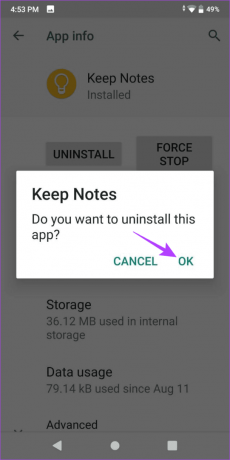
Tādējādi Android ierīcē tiks izdzēstas tālruņa komplektācijā iekļautās lietotnes. Tomēr, tā kā visas lietotnes nevar atinstalēt, varat tās atspējot. Turpiniet lasīt, lai uzzinātu, kā.
Kā atspējot iepriekš instalētās lietotnes operētājsistēmā Android
Ja nevarat atrast opciju atlasītās lietotnes atinstalēšanai, nākamā labākā iespēja ir tās atspējošana. Tas ļaus lietotnei palikt neaktivizētas, līdz tā tiks manuāli iespējota. Lūdzu, ņemiet vērā, ka šī opcija var nebūt pieejama noteiktām sistēmas programmām. Lai iegūtu plašāku informāciju, veiciet tālāk norādītās darbības.
es Izmantojot iestatījumu izvēlni
1. darbība: Savā Android ierīcē atveriet lietotni Iestatījumi. Pēc tam pieskarieties “Lietotnes un paziņojumi”.
2. darbība: Pieskarieties “Skatīt visas lietotnes”, lai atvērtu visas pašlaik instalētās programmas.

3. darbība: Šajā lapā pieskarieties programmai, kuru vēlaties atspējot.

4. darbība: Pieskarieties vienumam Atspējot, ja tas ir pieejams.
5. darbība: Pēc tam pieskarieties Atspējot lietotni, lai apstiprinātu.

Tādējādi lietotne galvenajā lietotņu lapā tiks rādīta kā atspējota. Ja vēlaties iespējot lietotni nākotnē, veiciet iepriekš minētās darbības un lietotnes iestatījumu lapā pieskarieties Iespējot, lai to vēlreiz iespējotu savā Android ierīcē.
II. Lietotņu atvilktnes vai sākuma ekrāna izmantošana
1. darbība: Ierīces lietotņu atvilktnē vai sākuma ekrānā turiet nospiestu attiecīgo lietotni. Pēc tam pieskarieties ikonai i.

2. darbība: Kad tiek atvērta lietotnes iestatījumu lapa, pieskarieties Atspējot.
3. darbība: Šeit pieskarieties Atspējot lietotni, lai apstiprinātu.

Tādējādi jūsu Android ierīcē uzreiz tiks atspējota atlasītā lietotne.
Kā atinstalēt Android iepriekš instalēto lietotņu atjauninājumus
Noteiktām lietotnēm, ko izmanto sistēmas pakalpojumi, iespēja tās atspējot, iespējams, nav pieejama. Šādā gadījumā varat atinstalēt atjauninājumus, nevis dzēst šīs noklusējuma lietotnes savā Android ierīcē. Tas ne tikai atbrīvos vietu, bet arī uz laiku pārtrauks šo lietotņu darbību. Ja nepieciešams, šiem pakalpojumiem varat atkārtoti piešķirt arī citas lietotnes. Lūk, kā to izdarīt.
Padoms: Jūs varat apturēt automātisko lietotņu atjaunināšanu savā Android ierīcē lai šīs lietotnes vēlāk netiktu automātiski atjauninātas.
es Izmantojot iestatījumu izvēlni
1. darbība: Ierīcē atveriet izvēlni Iestatījumi. Pēc tam pieskarieties vienumam Programmas.
2. darbība: Šeit pieskarieties vienumam Pārvaldīt lietotnes.
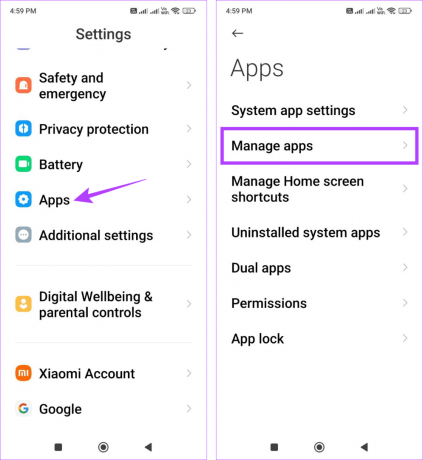
3. darbība: Augšējā labajā stūrī pieskarieties trīs punktu ikonai. Pieskarieties “Rādīt visas lietotnes”, lai redzētu visas lietotnes.
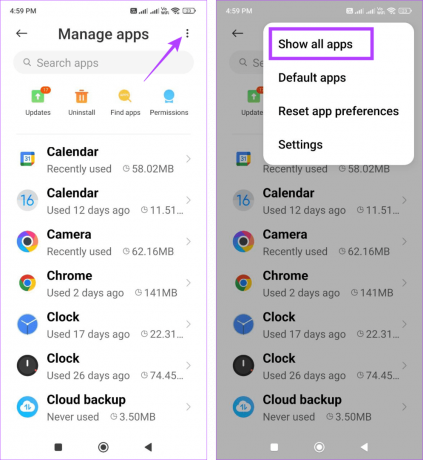
4. darbība: Ritiniet redzamo lietotņu sarakstu un pieskarieties attiecīgajai.
5. darbība: Ja pieejams, pieskarieties Atinstalēt atjauninājumus.

6. darbība: Pieskarieties Labi, lai apstiprinātu.
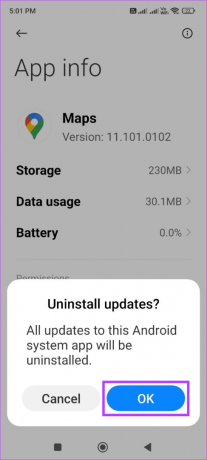
II. Izmantojot Google Play veikalu
1. darbība: Atveriet lietotni Google Play veikals savā Android ierīcē.
2. darbība: Augšējā labajā stūrī pieskarieties sava profila ikonai.
3. darbība: Šeit pieskarieties “Pārvaldīt lietotnes un ierīci”.

4. darbība: Lietojumprogrammu sarakstā pieskarieties lodziņam to lietotņu priekšā, kurām vēlaties atinstalēt atjauninājumus. Atkārtojiet šo procesu visām citām attiecīgajām lietotnēm.
5. darbība: Izvēlnes opcijās pieskarieties tvertnes ikonai.
6. darbība: Pieskarieties Atinstalēt.

Tādējādi jūsu Android ierīcē tiks atinstalēti atlasītās lietotnes atjauninājumi.
Kā dzēst lietotņu datus iepriekš instalētām lietotnēm operētājsistēmā Android
Ja nevarat atrast iespēju dzēst, atspējot vai atinstalēt lietotņu atjauninājumus, varat dzēst vai notīrīt lietotnes datus. Tādējādi tiks dzēsti visi lietotnes faili, konti, iestatījumi utt., un dažos gadījumos lietotne var pat uz noteiktu laiku atspējot. Lūk, kā to izdarīt.
1. darbība: Savā Android ierīcē atveriet izvēlni Iestatījumi.
2. darbība: Šeit pieskarieties “Programmas un paziņojumi” → “Skatīt visas lietotnes”.

3. darbība: Ritiniet lietotnes un pieskarieties attiecīgajai.
4. darbība: Pēc tam pieskarieties vienumam Krātuve.

5. darbība: Šeit pieskarieties vienumam Notīrīt krātuvi.
6. darbība: Pieskarieties Labi, lai apstiprinātu.

Tādējādi jūsu Android ierīcē tiks dzēsti visi atlasītās lietotnes dati.
Atbrīvojieties no Bloatware
Dažas iepriekš instalētas lietotnes, piemēram, Gmail, Chrome, Ierakstītājs u.c., var būt noderīgas lietotājiem. Tomēr mēs ceram uz tiem, kas nav noderīgi vai izraisa lielāku akumulatora iztukšošanos nekā parasti palīdzēja jums atspējot, atinstalēt atjauninājumus vai pat izdzēst šīs iepriekš instalētās lietotnes no jūsu Android tālrunis.



